一个联想笔记本很奇怪,无线网卡不能用了,怎么安装驱动都不管用,驱动精灵更新驱动等,最后把系统改成Win10马上无线网卡恢复正常使用了。真是奇怪。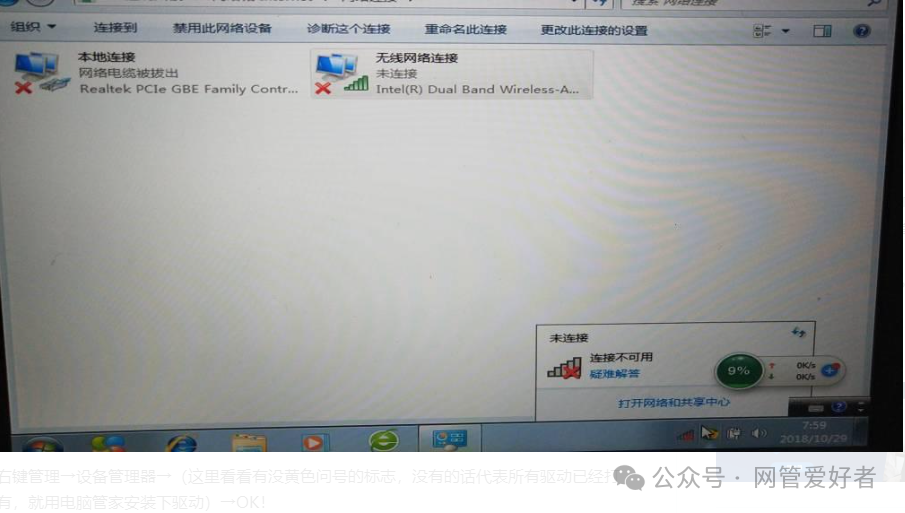
还是链接不可用!重启了多次,有一两次是可以正常使用的,但基本都是链接不可用。在win10下又可以正常使用!系统也换了多版本也不行!机子换过主板,换了以后就有这个毛病了,前段时间用win10,就没注意这个问题。这段时间需要用win7了,换了系统,这毛病就出来了。
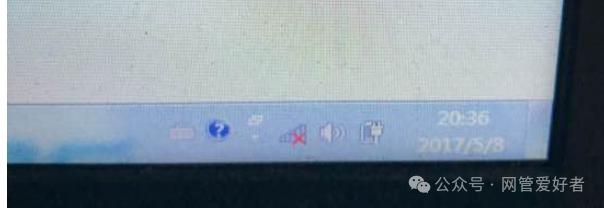
请问下这怎么个解法啊?硬件肯定是好的,也不是系统本身原因!怀疑是主板和网卡之间的设置问题!
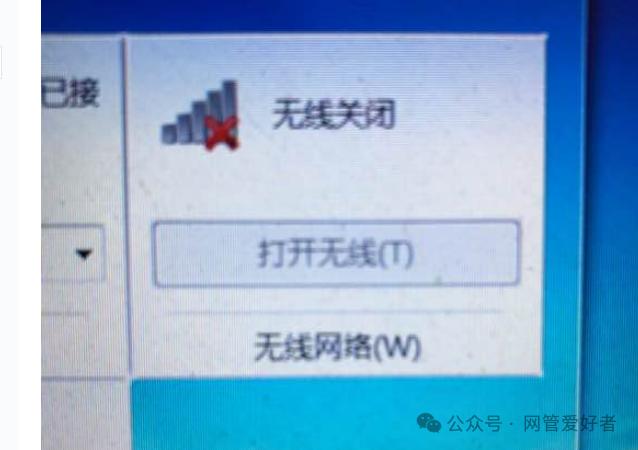
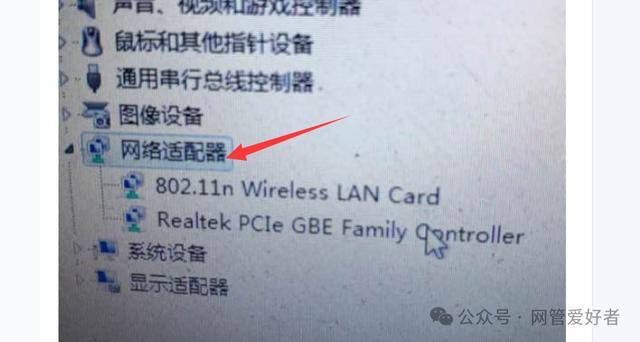
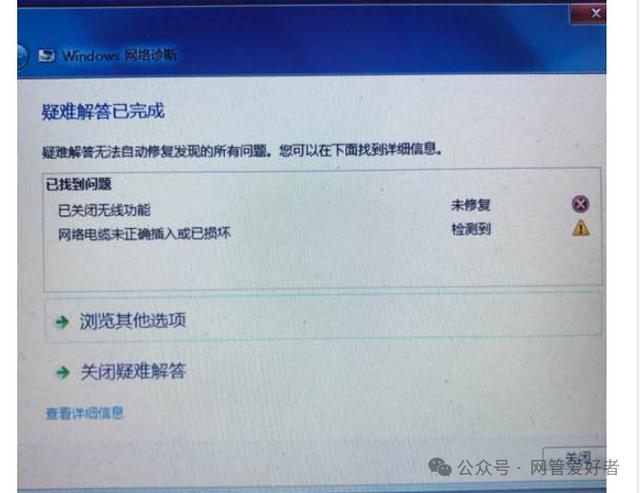
笔记本安装Win7时无线网卡失效,而安装Win10时正常的原因可能是因为Win7和10对硬件驱动的支持程度不同。Win10通常具有更好的硬件兼容性和更新的驱动程序,能够更好地识别和支持新的硬件设备,包括无线网卡。相反,Win7可能缺乏对某些新型无线网卡的底层驱动支持,导致无线网卡硬件在Win7下无法识别,不能正常工作。
解决这个问题的方法包括:
1、更新无线网卡驱动:首先,尝试在Windows 7下更新无线网卡驱动到官网最新版本。可以通过访问无线网卡制造商的官方网站下载最新的驱动程序,并按照说明进行安装。如果直接在Win7下更新驱动无效,可以考虑使用Win7兼容模式运行安装程序,或者寻找适用于Win7的特定版本的驱动程序。
2、使用Win7兼容模式:如果更新驱动无效,可以尝试在Win7中使用兼容模式运行无线网卡的安装程序。这有助于解决某些情况下由于操作系统与驱动程序不兼容导致的问题。
3、考虑升级到Win10:如果可能的话,考虑将操作系统升级到Win10。Win10提供了更好的硬件兼容性和更新的驱动程序,通常能够更好地支持新型无线网卡。
4、检查无线网络适配器开关:确保无线网络的硬件开关已经开启。有些笔记本电脑设计了物理开关来控制无线网络的开启和关闭。

5、检查无线网络适配器设置:在Win7中,检查网络适配器的设置,确保没有禁用无线网络适配器。可以通过设备管理器进行检查和调整。
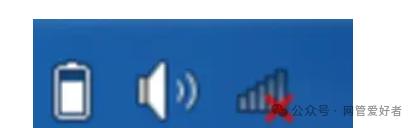
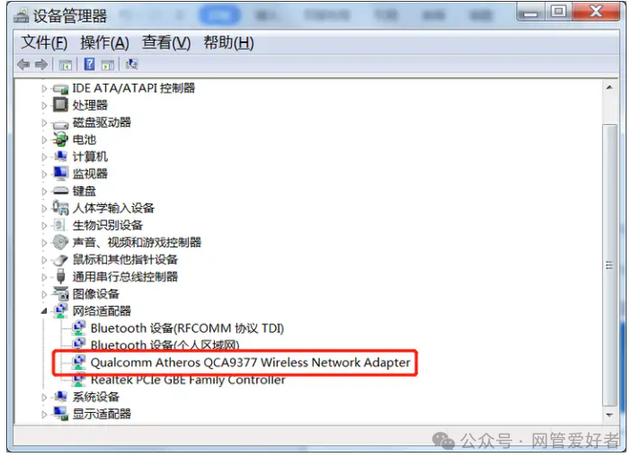
6、使用网络疑难解答:运行Win7中的网络疑难解答工具,这有助于诊断和解决与无线网络连接相关的问题。
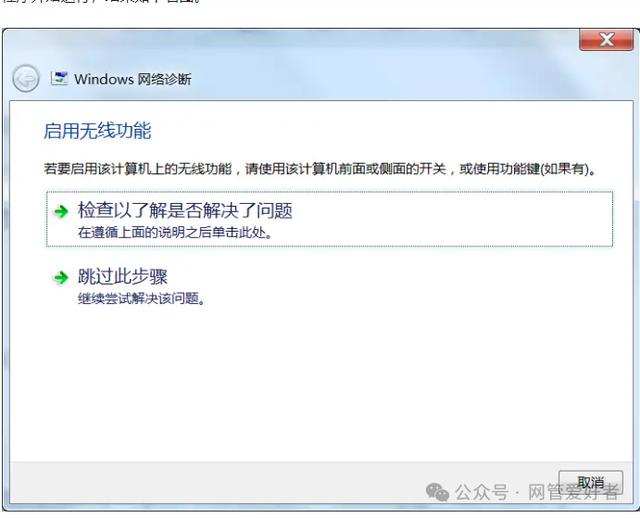
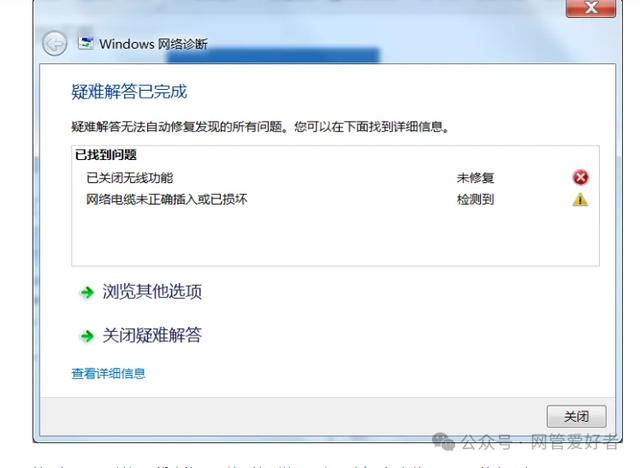
7、提示软件开关“已关闭无线功能”。以上结果说明网卡驱动已经安装,只是硬件未开启。
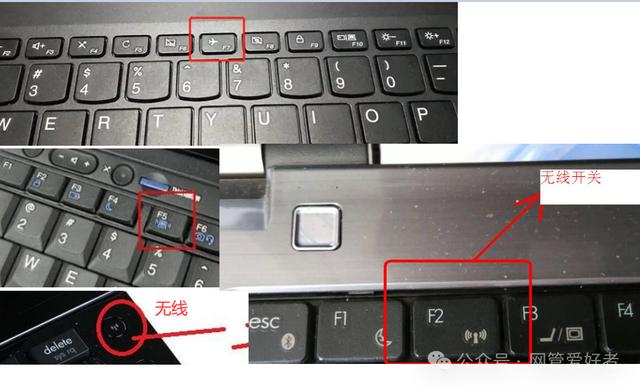
机身周围都没看到WiFi开关或者飞行模式开关,只是在键盘上看到了F7键有飞行模式标志。但是点击F7后并无反应,同样点击其他F热键都无反应,说明联想热键驱动没有安装。
8、更新驱动办法:给笔记本连接网线上网,或者找一台能上网的电脑将下载的程序或驱动用U盘拷贝到笔记本。
进入联想官网——服务——驱动下载。
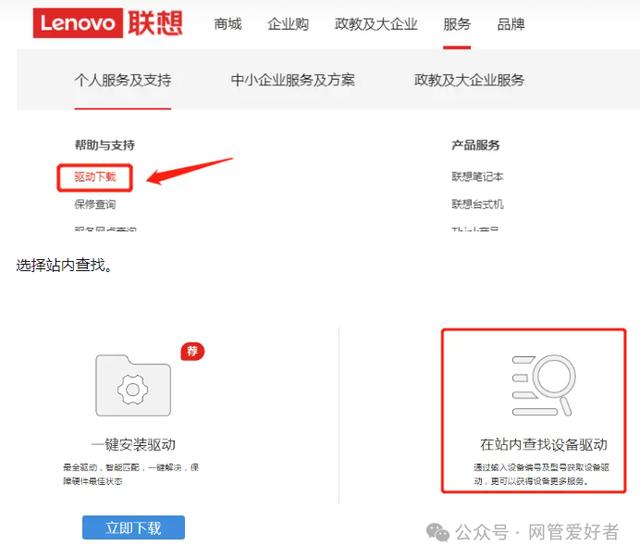
选择站内查找。输入笔记本S/N码,一般在笔记本底部的标签上。

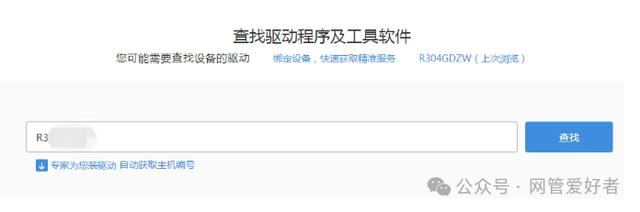
点击查找后进入驱动列表,系统选择WIN7 64位。
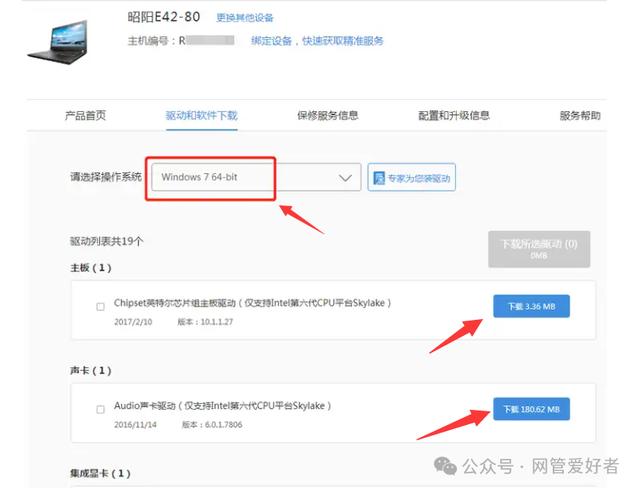
找到应用程序中的Lenovo Utility(热键),下载后安装。安装完成后点击F7,便会出现WIFI开关。点击信号图标使它没有斜杠,便开启了Wifi。
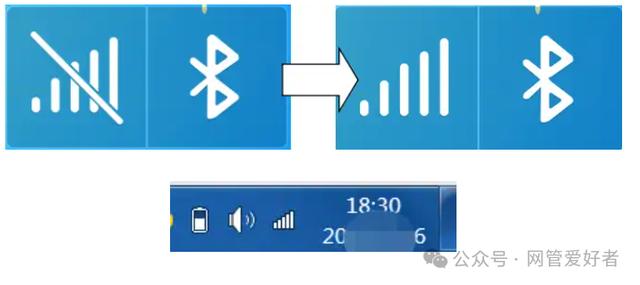
补充:如果安装了热键程序并且开启了Wifi还是无法使用无线网络,可以在设备管理器中卸载无线网卡驱动
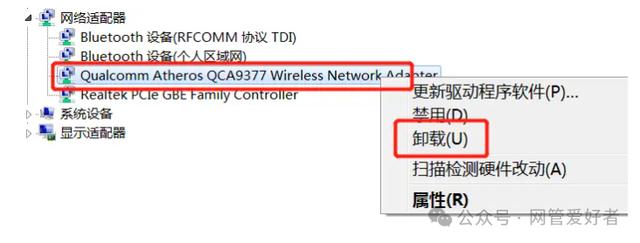
然后在上文所说的联想官网驱动列表中找到网卡驱动,下载后安装便可彻底解决。
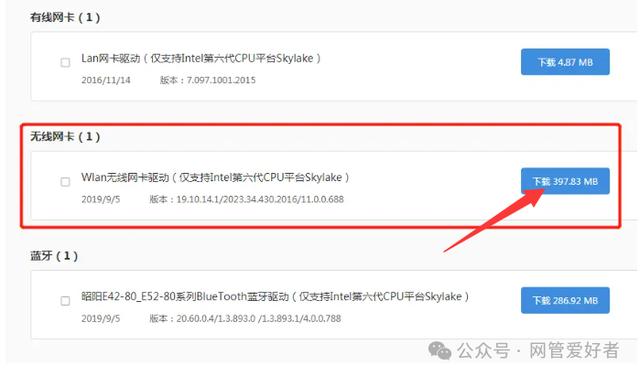
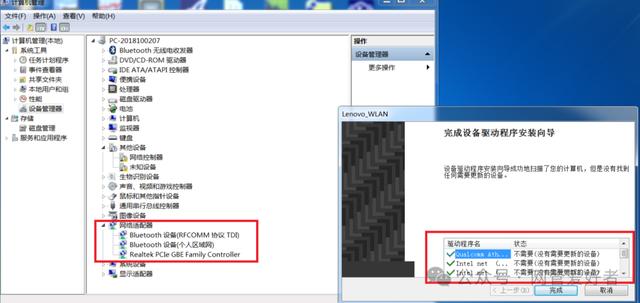
写在最后:如果上述方法都无法解决问题,建议找专业的修理电脑的人员,所以本文的方法只供参考。如果您需解决具体问题,可能需要考虑更换无线网卡或者寻找专业的技术人员支持帮助。











